45001 skanuj0017 (272)
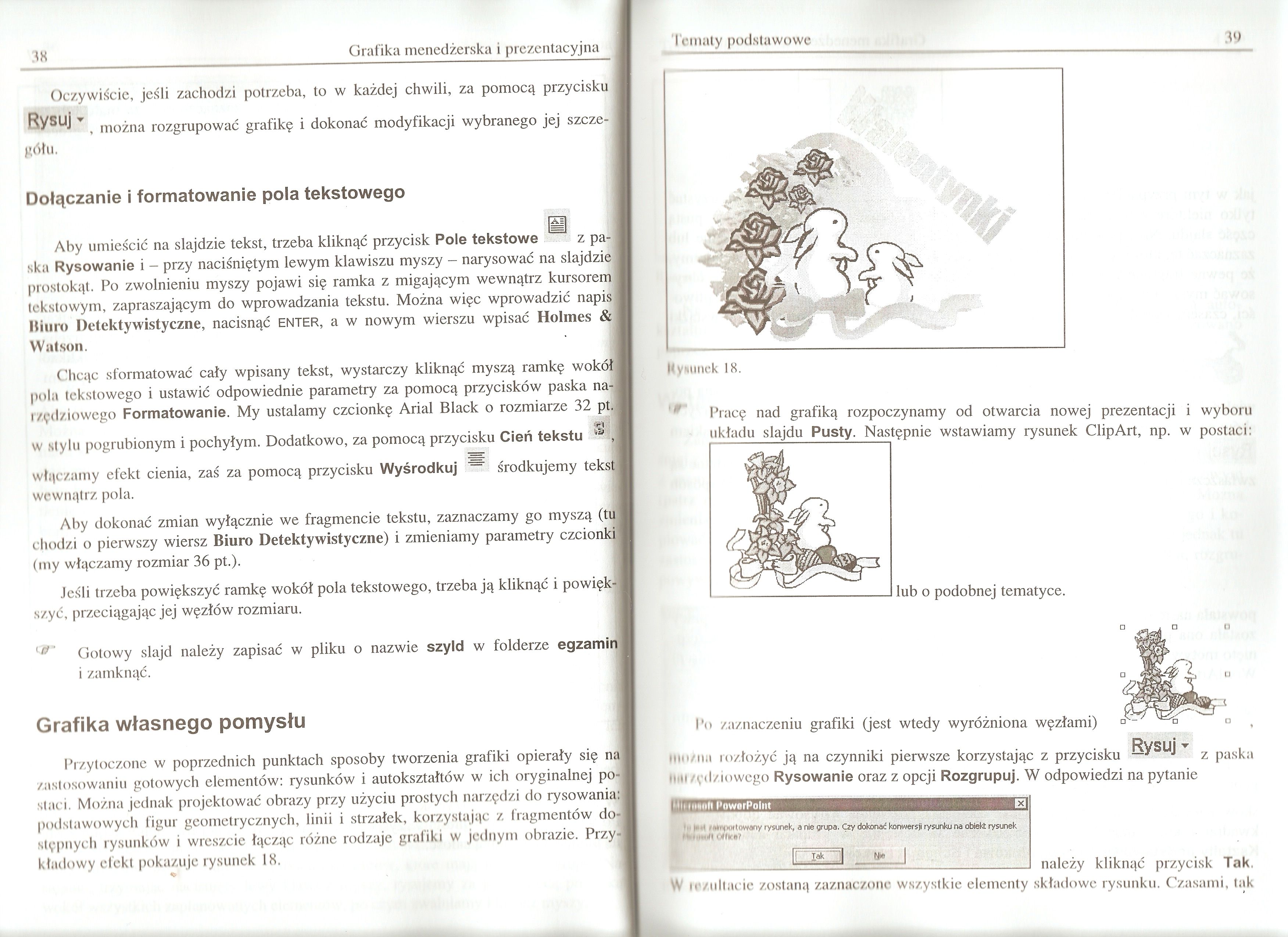
38
Grafika menedżerska i prezentacyjna
Oczywiście, jeśli zachodzi potrzeba, to w każdej chwili, za pomocą przycisku
gółu.
, można rozgrupować grafikę i dokonać modyfikacji wybranego jej szcze
Dołączanie i formatowanie pola tekstowego
Aby umieścić na slajdzie tekst, trzeba kliknąć przycisk Pole tekstowe ?? z paJ ska Rysowanie i - przy naciśniętym lewym klawiszu myszy - narysować na slajdzie* prostokąt. Po zwolnieniu myszy pojawi się ramka z migającym wewnątrz kursorem tekstowym, zapraszającym do wprowadzania tekstu. Można więc wprowadzić napis Itiuro Detektywistyczne, nacisnąć enter, a w nowym wierszu wpisać Holmes & Wat,son.
Chcąc sformatować cały wpisany tekst, wystarczy kliknąć myszą ramkę wokół pola tekstowego i ustawić odpowiednie parametry za pomocą przycisków paska nal r/ędziowego Formatowanie. My ustalamy czcionkę Arial Black o rozmiarze 32 pt|
#|| 3
w stylu pogrubionym i pochyłym. Dodatkowo, za pomocą przycisku Cień tekstu 1111
włączamy efekt cienia, zaś za pomocą przycisku Wyśrodkuj ~ środkujemy tekstj wewnątrz pola.
Aby dokonać zmian wyłącznie we fragmencie tekstu, zaznaczamy go myszą (tu chodzi o pierwszy wiersz Biuro Detektywistyczne) i zmieniamy parametry czcionki] (my włączamy rozmiar 36 pt.).
Jeśli trzeba powiększyć ramkę wokół pola tekstowego, trzeba ją kliknąć i powięk-4 s/.yć, przeciągając jej węzłów rozmiaru.
,/f' Gotowy slajd należy zapisać w pliku o nazwie szyld w folderze egzamin' i zamknąć.
Grafika własnego pomysłu
Przytoczone w poprzednich punktach sposoby tworzenia grafiki opierały się na zastosowaniu gotowych elementów: rysunków i autokształtów w ich oryginalnej po-j staci. Można jednak projektować obrazy przy użyciu prostych narzędzi do rysowania! podstawowych figur geometrycznych, linii i strzałek, korzystając z fragmentów do-j stępnych rysunków i wreszcie łącząc różne rodzaje grafiki w jednym obrazie. Przyj kładowy efekt pokazuje rysunek 18.
Pracę nad grafiką rozpoczynamy od otwarcia nowej prezentacji i wyboru układu slajdu Pusty. Następnie wstawiamy rysunek ClipArt, np. w postaci:

• |T

Po zaznaczeniu grafiki (jest wtedy wyróżniona węzłami)
Rysuj
l ematy podstawowe

Kynunek 18.
ttin/nu rozłożyć ją na czynniki pierwsze korzystając z przycisku J z paska
ftdf/ęd/.iowego Rysowanie oraz z opcji Rozgrupuj. W odpowiedzi na pytanie
!•( |importowany rysunek, a nie grupa. Czy dokonać konwersji rysunku na obiekt rysunek mA Office?
należy kliknąć przycisk Tak. W lozullncic zostaną zaznaczone wszystkie elementy składowe rysunku. Czasami, tak
Wyszukiwarka
Podobne podstrony:
skanuj0004 (543) 12 Grafika menedżerska i prezentacyjna o podanych nazwach1 z uwagi na to, że do wię
31489 skanuj0004 (543) 12 Grafika menedżerska i prezentacyjna o podanych nazwach1 z uwagi na to, że
skanuj0026 (179) 56 Grafika menedżerska i prezentacyjna Zatem klikamy ramkę pola Kliknij, aby edytow
więcej podobnych podstron